คุณสามารถเอาไฮเปอร์ลิงก์ออกจากที่อยู่เดียว เอาลิงก์จํานวนมากออกพร้อมกัน ปิดไฮเปอร์ลิงก์อัตโนมัติ และปิดความต้องการในการกด Ctrl เพื่อไปตามไฮเปอร์ลิงก์
เอาไฮเปอร์ลิงก์ออก
เมื่อต้องการเอาไฮเปอร์ลิงก์ออกแต่เก็บข้อความไว้ ให้คลิกขวาที่ไฮเปอร์ลิงก์ แล้วคลิก เอาไฮเปอร์ลิงก์ออก
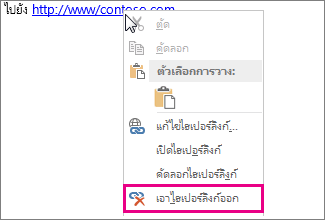
เมื่อต้องการเอาไฮเปอร์ลิงก์ออกอย่างสมบูรณ์ ให้เลือกไฮเปอร์ลิงก์นั้น แล้วกด Delete
ใน Excel:
ถ้าไฮเปอร์ลิงก์ถูกสร้างขึ้นโดยใช้ฟังก์ชัน HYPERLINK คุณสามารถเอาไฮเปอร์ลิงก์ออกได้โดยใช้ขั้นตอนต่อไปนี้
-
เลือกเซลล์ที่มีไฮเปอร์ลิงก์
-
กด CTRL+C เพื่อคัดลอกไฮเปอร์ลิงก์
-
คลิกขวาและวางโดยใช้ตัวเลือกการวางค่า
เอาไฮเปอร์ลิงก์ทั้งหมดออกพร้อมกัน
ถ้าคุณกําลังใช้ Word, Outlook หรือ Excel คุณสามารถเอาไฮเปอร์ลิงก์ทั้งหมดในไฟล์ออกได้โดยใช้คีย์ลัด
ใน Word และ Outlook:
-
กด Ctrl+A เพื่อเลือกข้อความทั้งหมด
-
กด Ctrl+Shift+F9
ใน Excel:
-
เลือกเซลล์ทั้งหมดที่มีไฮเปอร์ลิงก์ หรือกด Ctrl+A เพื่อเลือกเซลล์ทั้งหมด
-
คลิกขวา แล้วคลิก เอาไฮเปอร์ลิงก์ออก
ปิดไฮเปอร์ลิงก์แบบอัตโนมัติ
เมื่อไม่สะดวกที่จะให้ Office สร้างไฮเปอร์ลิงก์ในเอกสารของคุณโดยอัตโนมัติขณะที่คุณพิมพ์ คุณสามารถปิดได้
-
ใน Office 2010 และเวอร์ชันที่ใหม่กว่า:
คลิก ไฟล์ > ตัวเลือก > การพิสูจน์อักษร
(ใน Outlook ให้คลิก ตัวเลือก > ไฟล์ > ตัวเลือกจดหมาย > ตัวเลือกตัวแก้ไข > การพิสูจน์อักษร)
-
คลิก ตัวเลือกการแก้ไขอัตโนมัติ จากนั้นให้คลิกแท็บ จัดรูปแบบอัตโนมัติขณะพิมพ์
-
ล้างกล่องกาเครื่องหมาย เส้นทางอินเทอร์เน็ตและเครือข่ายด้วยไฮเปอร์ลิงก์
ปิด Ctrl+คลิกเพื่อติดตามลิงก์
ตามค่าเริ่มต้น Word และ Outlook ต้องการให้คุณกด Ctrl เมื่อคุณคลิกไปตามไฮเปอร์ลิงก์ ขั้นตอนเพิ่มเติมนี้ช่วยให้คุณไม่ไปที่ปลายทางที่ลิงก์โดยไม่ได้ตั้งใจในขณะที่คุณกําลังแก้ไขเอกสาร
ถ้าคุณต้องการคลิกลิงก์โดยไม่ต้องกด Ctrl ให้ลองทําดังนี้:
-
ใน Word ให้คลิก ตัวเลือก > ไฟล์ > ขั้นสูง
ใน Outlook ให้คลิก ตัวเลือก > ไฟล์ > ตัวเลือก > จดหมายตัวแก้ไข > ขั้นสูง
-
ภายใต้ ตัวเลือกการแก้ไข ให้ล้างกล่องกาเครื่องหมาย ใช้ CTRL + คลิกเพื่อติดตามไฮเปอร์ลิงก์










